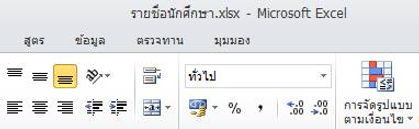การบันทึกข้อมูล
1. การบันทึกสมุดงานใหม่
เมื่อเปิดสมุดงานครั้งแรก โปรแกรมจะตั้งชื่อให้เป็น สมุดงาน...และตามด้วยเลขลำดับ เมื่อต้องการบันทึก โปรแกรม Excel จะใช้หน้าจอ บันทึกเป็น เพื่อให้ระบุตำแหน่งของสมุดงาน และเปลี่ยนชื่อสมุดงานตามต้องการ
วิธีการบันทึก มีดังนี้
1. ไปที่ แฟ้ม > บันทึก
2. โปรแกรมจะเปิดหน้าจอ บันทึกเป็น ให้คลิกระบุตำแหน่งของสมุดงานที่ต้องการบันทึก ดังภาพ
3. เปลี่ยนชื่อสมุดงาน ชื่อของสุมดงานควรสอดคล้องกับข้อมูลในสมุดงาน ถ้าไม่ใส่นามสกุล (File extension) โปรแกรม Excel 2010 จะเพิ่มให้เอง เป็นนามสกุล xlsx
4. กดปุ่ม บันทึก เป็นอันเสร็จสิ้นการบันทึกสมุดงานใหม่ จะสังเกตที่ Title bar ด้านบน จะมีชื่อสมุดงานที่บันทึกแล้ว แทนชื่อ สมุดงาน เดิม
2. การบันทึกข้อมูลตามปกติ
การบันทึกข้อมูลตามปกติ เป็นการบันทึกข้อมูลหลังจากการบันทึกข้อมูลครั้งแรก หรือ เป็นการบันทึกข้อมูลจากไฟล์งานที่เปิดใช้งานจากไฟล์เก่า
การบันทึกสมุดงานที่เคยใช้งานแล้วหรือสมุดงานเก่าที่เปิดมาใช้งาน โปรแกรมจะบันทึกข้อมูลที่เปลี่ยนแปลง เป็นปัจจุบัน ณ ขณะใช้งานขณะนั้น ๆ โดยไม่เปิดกล่องโต้ตอบ (Dialog box) ใด ๆ ทั้งสิ้น
การบันทึกข้อมูลมีวิธีการบันทึกได้ หลายวิธี ดังนี้
1. ใช้แถบเมนูด่วน ซึ่งตามปกติ จะอยู่ด้านบนสุด โดยคลิกที่รูปแผ่นข้อมูล ดังภาพ
2. ใช้ Keyboard shortcut โดยกดปุ่ม Ctrl + S
3. ไปที่ แฟ้ม > บันทึก ดังภาพ
3. การบันทึกข้อมูลเพื่อเปลี่ยนชื่อ หรือตำแหน่งของไฟล์
เมื่อต้องการเปลี่ยนชื่อสมุดงาน หรือเปลี่ยนตำแหน่งของสมุดงานในขณะทำงาน ให้ทำดังนี้
1. ไปที่ แฟ้ม > บันทึกเป็น
2. จะเปิดหน้าจอ บันทึกเป็น ให้ระบุตำแหน่งของสมุดงาน และชื่อสมุดงาน
3. คลิกปุ่ม บันทึก